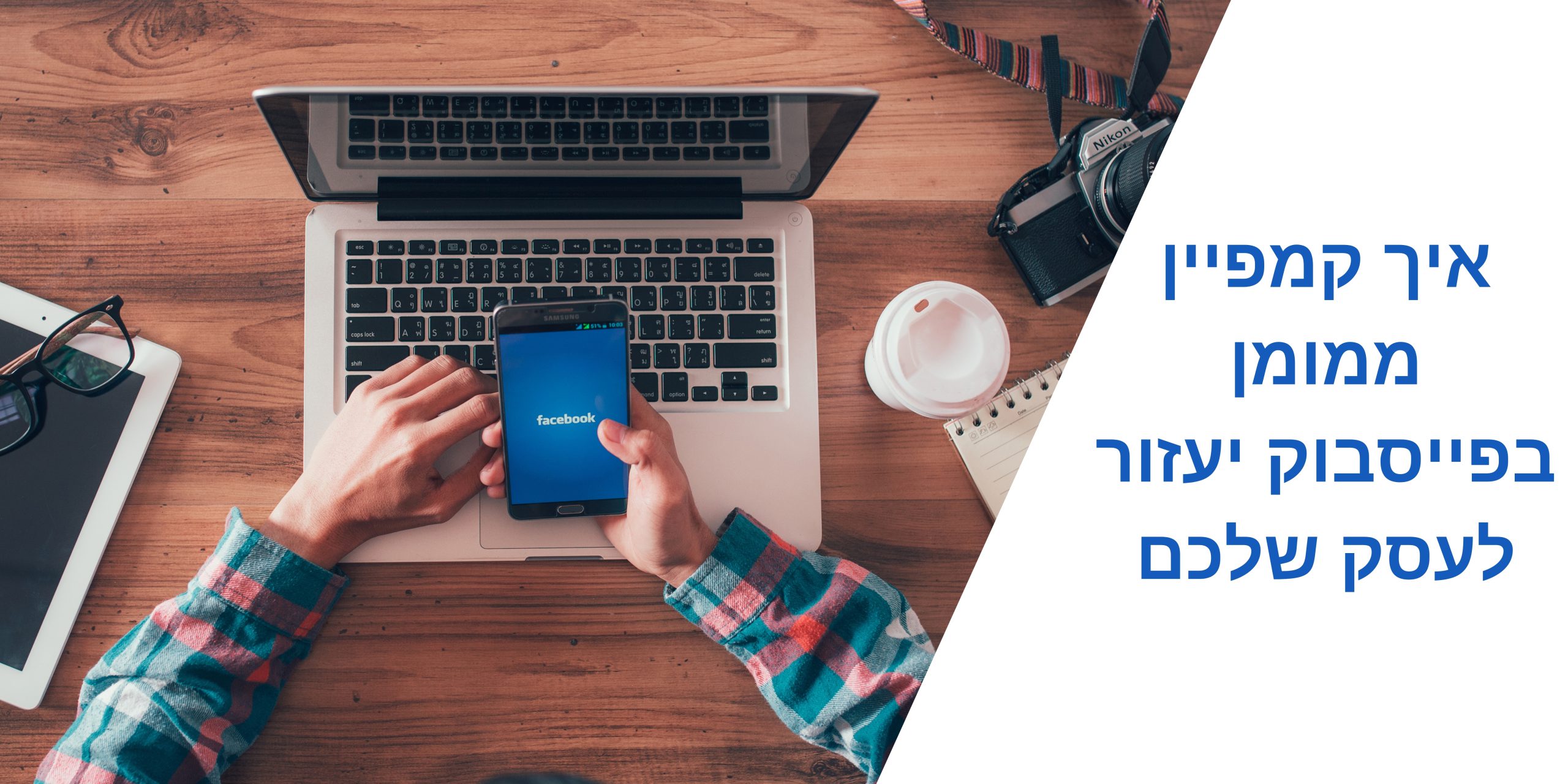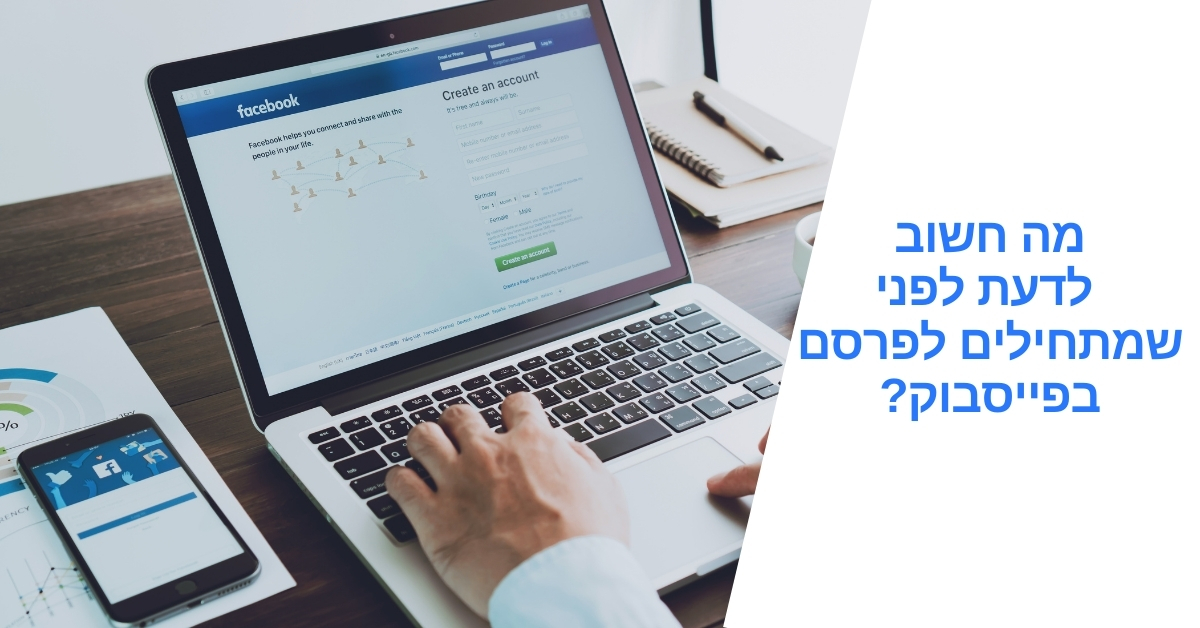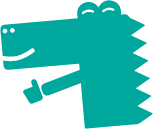אחרי שהגדרתם את קמפיין המודעות הראשון שלכם בפייסבוק, קחו רגע מנוחה ובואו נחזור לעבודה.
למרות שפייסבוק עושים עבודה די טובה באופטימיזציה אוטומטית לקמפיין שלכם, אתם עדיין צריכים לבדוק מדי פעם שהכל עובד חלק. בנוסף, אתם יכולים לראות מה עובד ומה לא וליישם דברים חדשים בקמפיין הקיים שלכם ובקמפיינים הבאים.
זכרו! לא משנה כמה מדהים הקמפיין שלכם, אתם עדיין צריכים לעקוב אחריו ולבדוק את הביצועים שלו כדי לדעת מתי הוא צריך רענון ואיפה.
במאמר הזה, שהוא האחרון במדריך שלנו לפרסום בפייסבוק למתחילים, נענה על שאלות כמו:
- איפה אתם יכולים לראות תוצאות של קמפיין?
- איך להוציא דוחות של קמפיינים?
- מה הם המדדים החשובים ביותר?
- איך לעשות אופטימיזציה על סמך הדוחות שלכם?
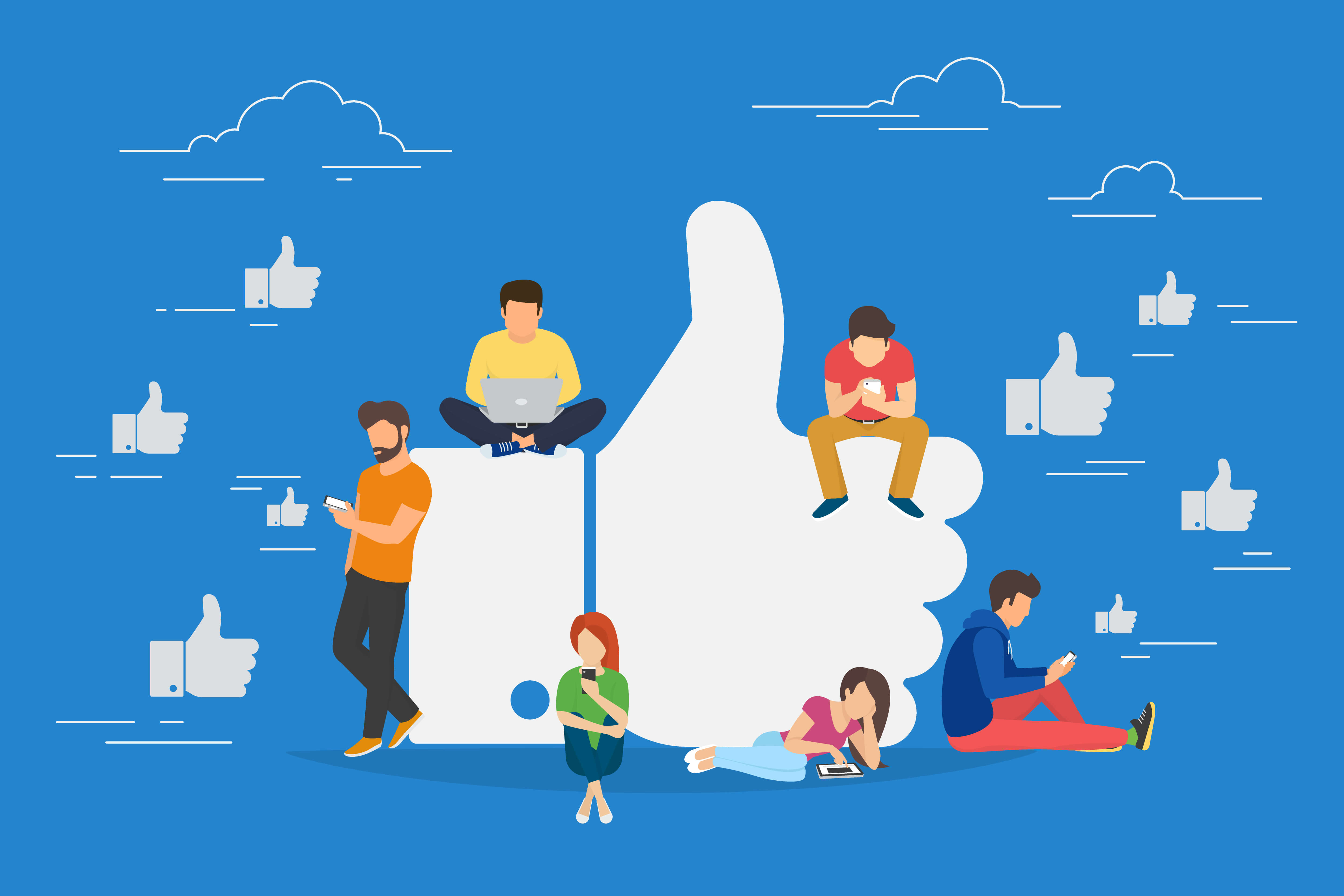
דוחות במנהל המודעות של פייסבוק
הדרך הקלה ביותר לראות את הביצועים של הקמפיין שלכם זה להשתמש במנהל המודעות של פייסבוק. כאן, תוכלו לבחור לראות את הקמפיינים לפי תאריך, מטרה וכדומה. ולהסתכל לעומק הקמפיין כדי למדוד ביצועים של כל סט מודעות או כל מודעה ספציפית שאתם בוחרים.
אל תשכחו להגדיר את טווח התאריכים הנכון כשאתם בודקים את הדוחות! אתם יכולים גם להשוות שני טווחי תאריכים שונים כדי לראות איך הביצועים של הקמפיין שלכם השתנו לאורך זמן מסוים.
אם אתם רוצים לראות את הביצועים האחרונים של הקמפיין שלכם, תבחרו רק את שבעת הימים האחרונים. זמן ארוך יותר יכול לשנות את כל המדדים ולהקשות עליכם את הבנת הביצועים של הקמפיין.
כשאתם מסתכלים על לשונית הקמפיינים במנהל המודעות, אתם תראו את טבלת הדוחות עם מדדים שונים כמו:
- עלות עבור לחיצה
- עלות עבור המרה
- חשיפות
- לחיצות על לינקים
פה אתם יכולים לקבל את התמונה המלאה בנוגע לקמפיין שלכם.
אתם יכולים לבחור קמפיין על ידי סימון התיבה שלידו. לאחר מכן, אתם יכולים לנווט לסטים של מודעות כדי לראות ביצועים של כל היחידות המרכיבות את המקפיין למעשה.
מה שמעולה בדף הזה הוא שפייסבוק מציגים אוטומטיים את המידע החשוב והשימושי ביותר עבור כל קמפיין.
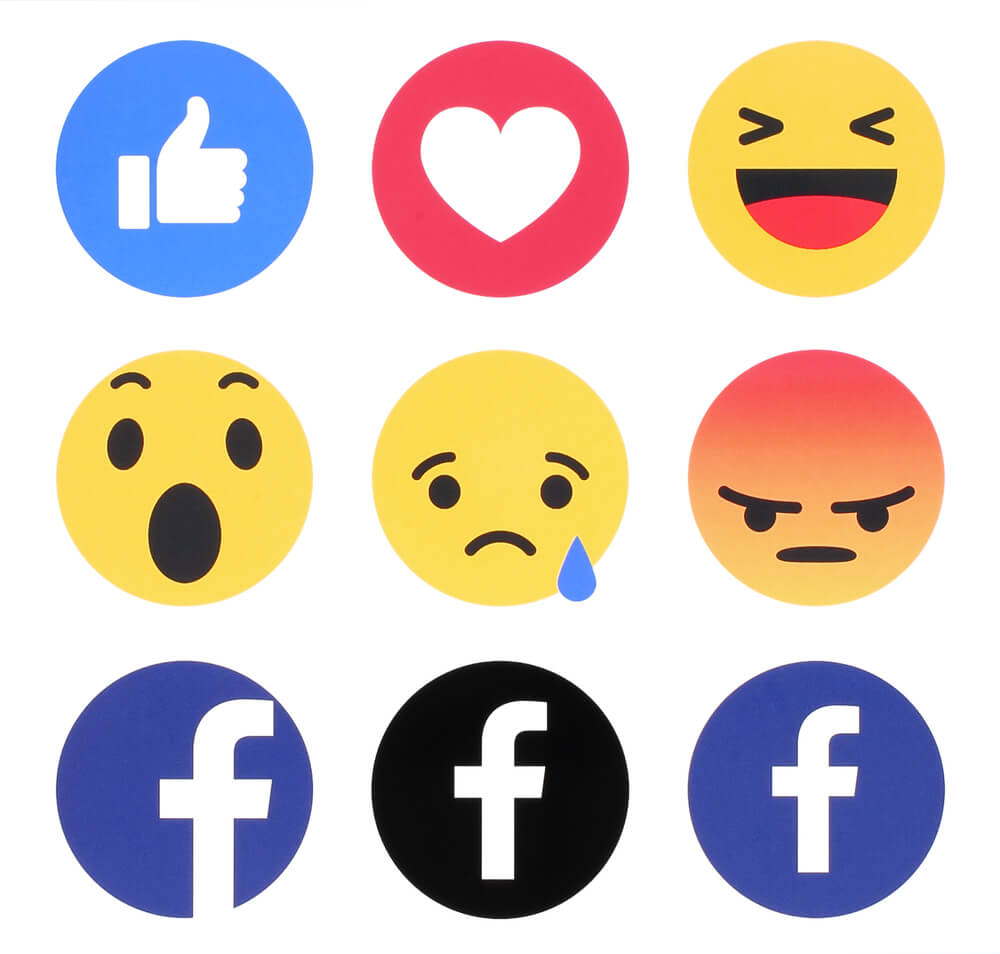
ניהול העמודות בדוחות שלכם
פייסבוק מציגים את המדדים הרלוונטים ביותר למודעות שלכם, אבל אתם יכולים לשנות את המדדים שאתם רואים בדוחות שלכם. לחצו על התפריט כדי לבחור דוחות שונים ולשנות את המדדים בדוחות אלו.
אתם יכולים לבחור לפי מדדים מוגדרים מראש או ליצור תבנית משלכם.
יש באמת המון מדדים אפשריים במנהל המודעות של פייסבוק. כדי לעזור לכם להתחיל, הדגשו את המדדים החשובים והיעילים ביותר. כמובן, הבחירה של המדדים תלויה במטרת הקמפיין ובהתקדמותו.
ביצועים: תוצאות, קצב תוצאות, הגעה, תדירות, חשיפות, הצגת מודעות, נקיטת פעולות, פידבק חיובי ושלילי, סכום שבוזבז ועוד.
אינטראקציה: תגובות, שיתופים, לייקים, איזכורים, אירועים, הצעות ועוד.
הקלקות: לינקים, לינקים ייחודיים, אחוז הקלקה ועוד.
הודעות: המרות מהודעות, תגובות להודעות, עלות עבור המרה ועוד.
מדיה: זמן צפייה ממוצע בוידאו, צפייה בקאנבס, 3 שניות צפייה, 10 שניות צפייה ועוד.
המרות מהאתר: לידים מהאתר, חיפושים, הוספות לעגלת קניות, הרשמות באתר, עלות עבור המרה באתר, עלות עבור רכישה באתר ועוד.
אפליקציות: התקנות בנייח, התקנות בנייד, פעולות בנייד, רכישות ועוד.
פייסבוק: רכישות מפייסבוק, לידים, עלות עבור רכישה ועוד.
אופליין: לידים אופליין, ביקורים בחנות, רכישות אופליין ועוד.
ברגע שיצרתם את הדוח שאתם צריכים, אל תשכחו לשמור! אתם יכולים להגדיר גם דוח משלכם כברירת המחדל לפעמים הבאות.
דוחות למתקדמים עם ניתוח של הקמפיין
בנוסך למדדים של המקפיין שאתם יכולים לראות בדוחות שלכם במנהל המודעות, אתם יכולים לקחת את רוטינת בדיקת הדוחות שלכם צעד אחד קדימה על ידי שימוש בתפריט ההתפלגות. עד ידי שימוש בתפריט זה, אתם יכולים לחלק את הדוחות לפי:
- הצגת מודעות: גיל, מגדר, מיקום, דפדפן, פלטפורמה, מכשיר, זמן ביום וכדומה.
- פעולות: המרות, יעדים, צפיות בוידאו, שמע לוידאו, קרוסלה וכדומה.
- זמן: יום, שבוע, שבועיים, חודש.
אתם יכולים לבחור אפשרות אחת בכל חלק.
בשימוש בהתפלגות הזאת, אתם יכולים למצוא תשובות להרבה שאלות, כולל:
- אילו מיקומים של מודעות עובדים הכי טוב?
- באיזה זמן ביום או בשבוע אתם נהנים מהכי הרבה המרות במחיר הטוב ביותר?
- איפה המודעות שלכם עובדות הכי טוב?
קחו את הזמן ותתרגלו לאפשרויות הרבות שנותן לכם פייסבוק מבחינת הדוחות במנהל המודעות. אחרי כמה זמן, תקבלו הבנה הרבה יותר טובה לגבי מה המדדים החשובים ביותר ואיך לעשות אופטימיזציה לקמפיין שלכם בצורה הטובה ביותר.
מעוניינים בייעוץ? נשמח לעזור לכם!
מלאו את הפרטים הבאים: